Ubuntu中安装NVIDIA显卡驱动
1.参考:
https://blog.csdn.net/xunan003/article/details/81665835
https://www.cnblogs.com/luofeel/p/8654964.html
采用在NVIDIA官网上下载驱动run文件进行安装的,机器的显卡是quadro P1000
2.安装过程
a. ubuntu 18.04默认安装了第三方开源的驱动程序nouveau,安装nvidia显卡驱动首先需要禁用nouveau,不然会碰到冲突的问题,导致无法安装nvidia显卡驱动。
编辑文件blacklist.conf
sudo vim /etc/modprobe.d/blacklist.conf
若未安装vim则
sudo apt-get install vim
安装或使用vi
在文件最后部分插入以下两行内容
blacklist nouveau options nouveau modeset=0
更新系统
sudo update-initramfs -u
重启系统(一定要重启)
验证nouveau是否已禁用
lsmod | grep nouveau
没有信息显示,说明nouveau已被禁用,接下来可以安装nvidia的显卡驱动。
2. 在英伟达的官网上查找你自己电脑的显卡型号然后下载相应的驱动。网址:http://www.nvidia.cn/page/home.html
我下载的版本:NVIDIA-Linux-x86_64-410.78.run(注意不同的版本最后安装执行的具体选项不同)
下载后的run文件拷贝至home目录下。
3. 在ubuntu下按ctrl+alt+f6进入命令行界面,(进入命令行的方式可能有所不同,本人是P52的机型)
然后在命令行界面下输入:
sudo service lightdm stop //这个是关闭图形界面,不执行会出错。(执行该语句时提示no lightdm service loaded ,跳过即可)
然后卸载掉原有驱动:
sudo apt-get remove nvidia-* (若安装过其他版本或其他方式安装过驱动执行此项)
4.
给驱动run文件赋予执行权限:
sudo chmod a+x NVIDIA-Linux-x86_64-410.78.run
安装:
sudo ./NVIDIA-Linux-x86_64-410.78.run -no-x-check -no-nouveau-check -no-opengl-files //只有禁用opengl这样安装才不会出现循环登陆的问题
-no-x-check:安装驱动时关闭X服务
-no-nouveau-check:安装驱动时禁用nouveau
-no-opengl-files:只安装驱动文件,不安装OpenGL文件
安装过程中的选项:(这是copy别人的,自己的没记住,我也是尝试选择了好多遍才安装好)
出现找不到cc文件的问题,要执行下面的语句,否则安装完成,建立软连接也无法找到cc文件
sudo apt-get install gcc sudo apt-get install g++ sudo apt-get install make
The distribution-provided pre-install script failed! Are you sure you want to continue? 选择 yes 继续。
Would you like to register the kernel module souces with DKMS? This will allow DKMS to automatically build a new module, if you install a different kernel later? 选择 No 继续。
问题没记住,选项是:install without signing
问题大概是:Nvidia's 32-bit compatibility libraries? 选择 No 继续。
Would you like to run the nvidia-xconfigutility to automatically update your x configuration so that the NVIDIA x driver will be used when you restart x? Any pre-existing x confile will be backed up. 选择 Yes 继续
这些选项如果选择错误可能会导致安装失败,没关系,只要前面不出错,多尝试几次就好。
5.
挂载Nvidia驱动:
modprobe nvidia
检查驱动是否安装成功:
nvidia-smi
如果出现如下提示,则说明安装成功:
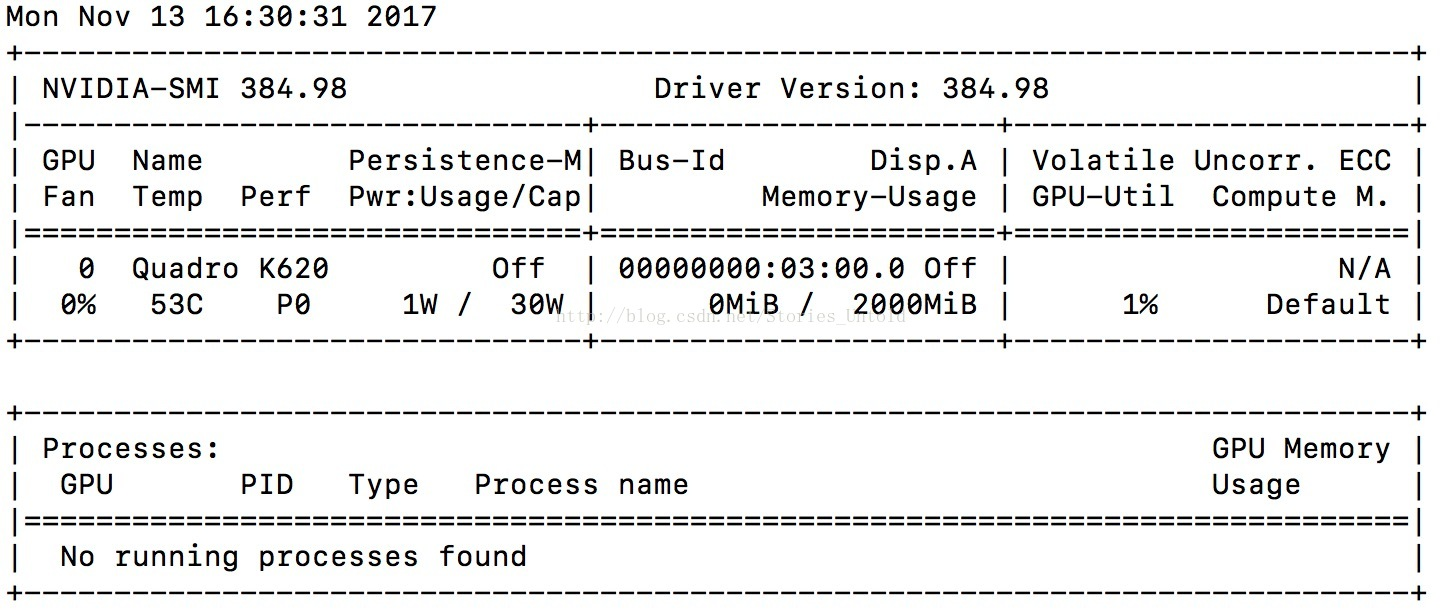
sudo reboot 重启



